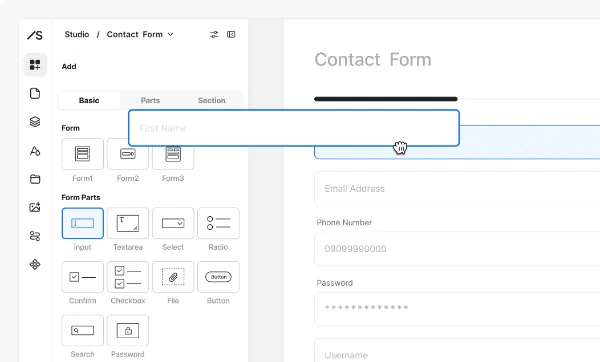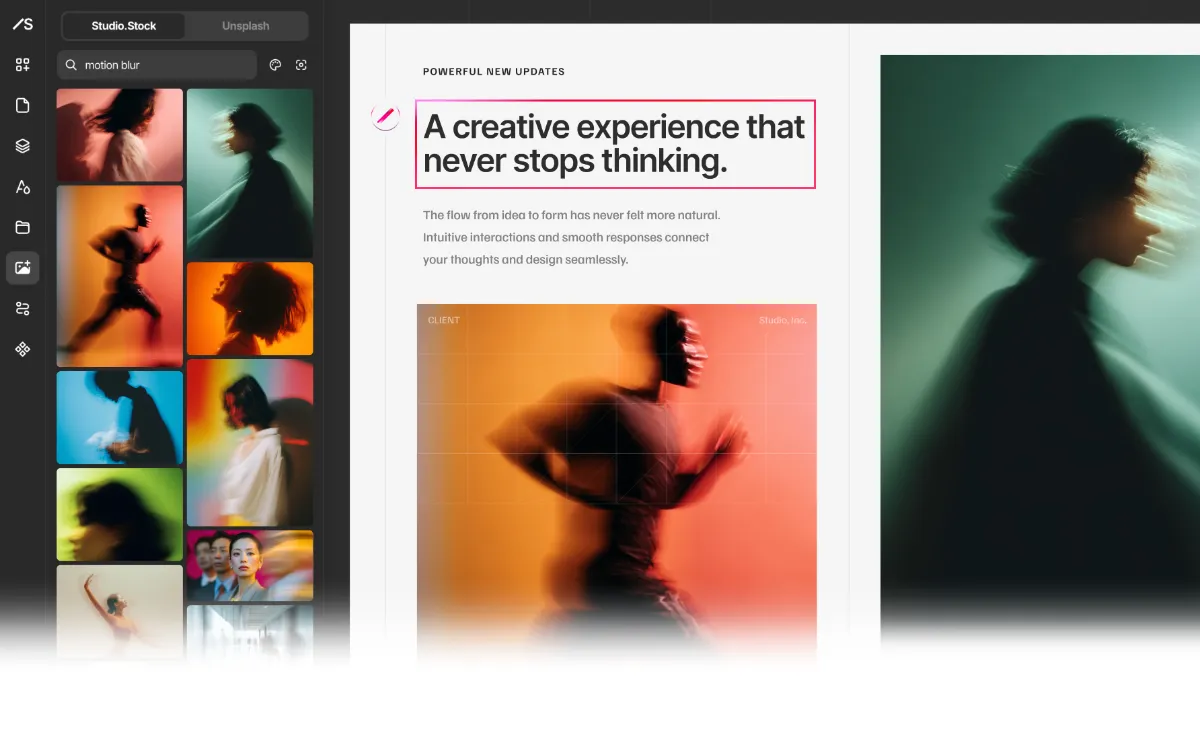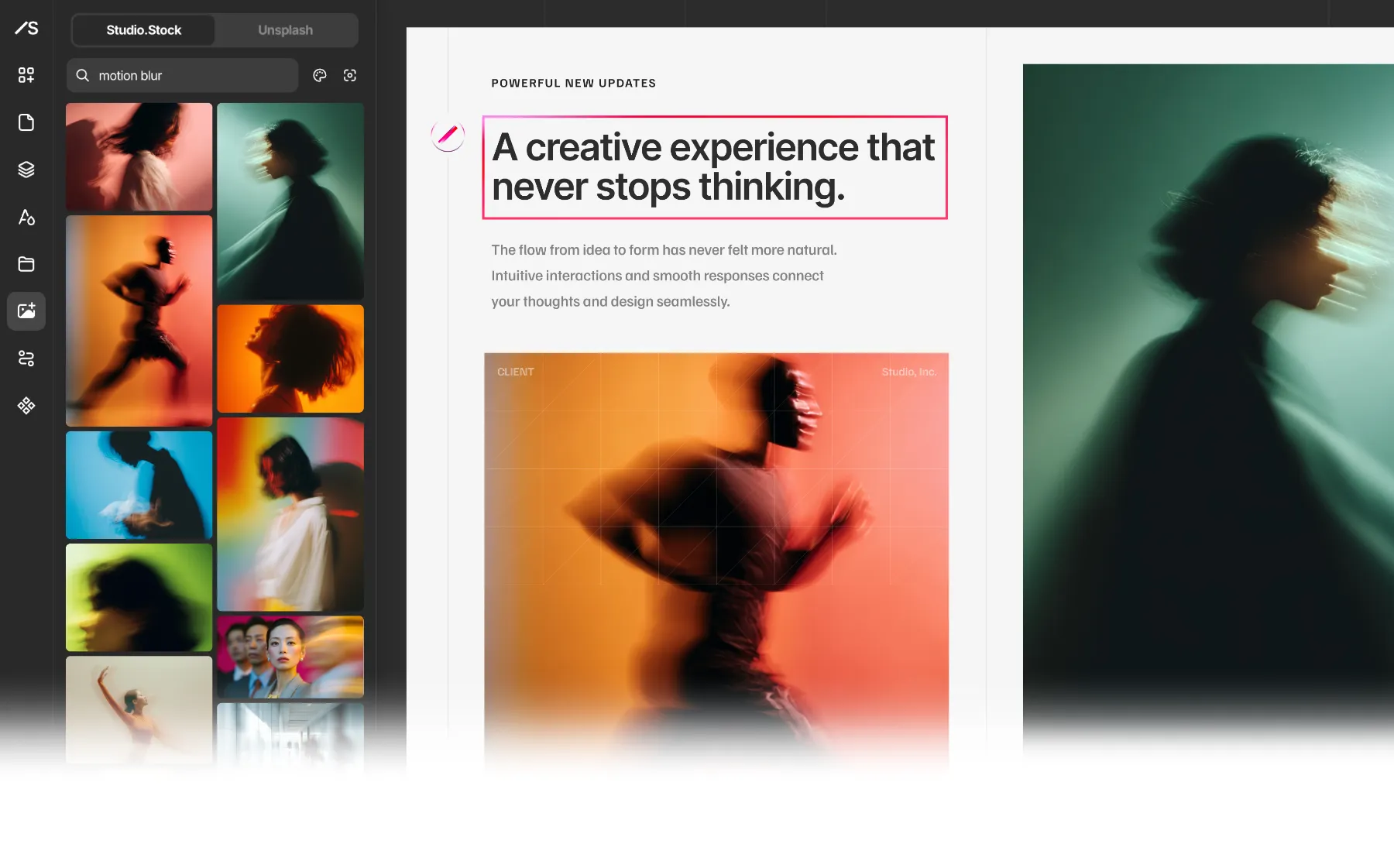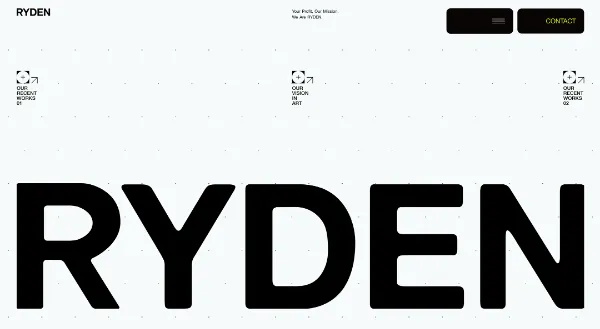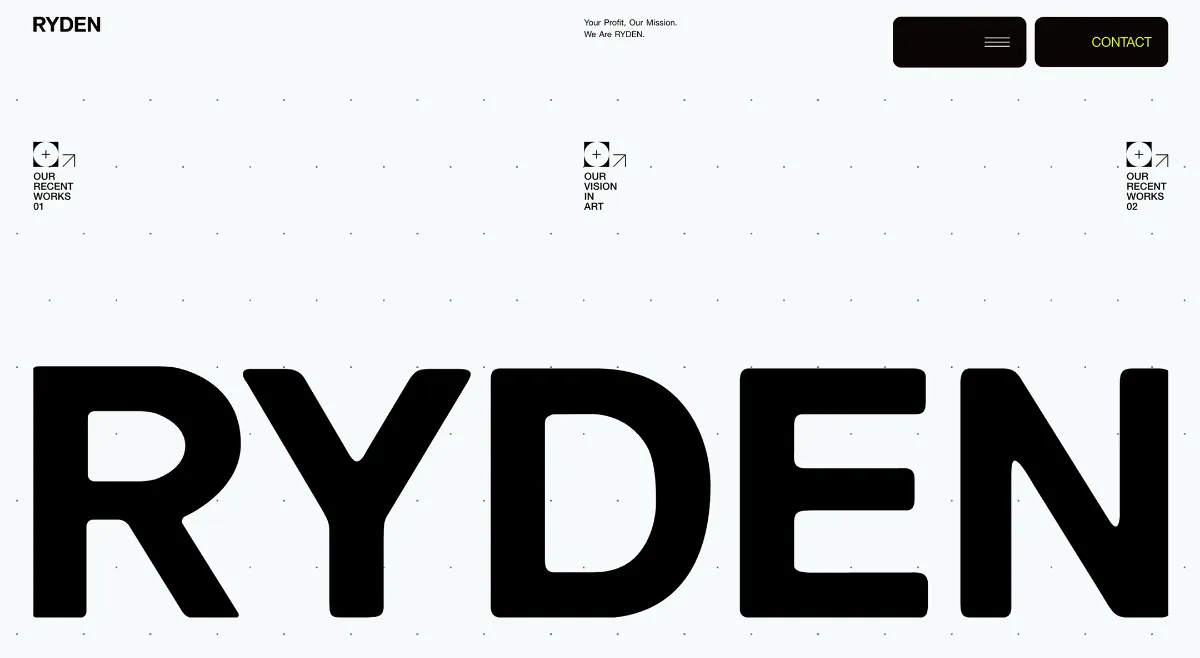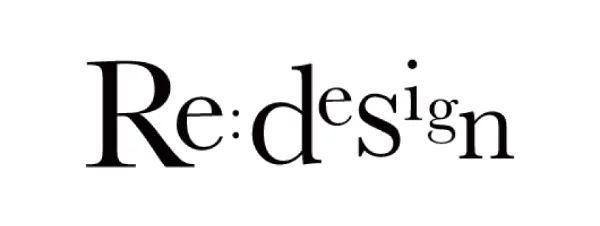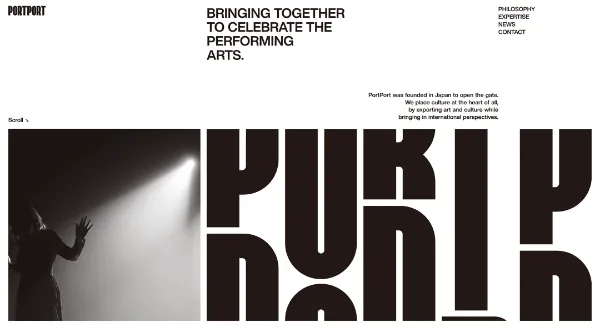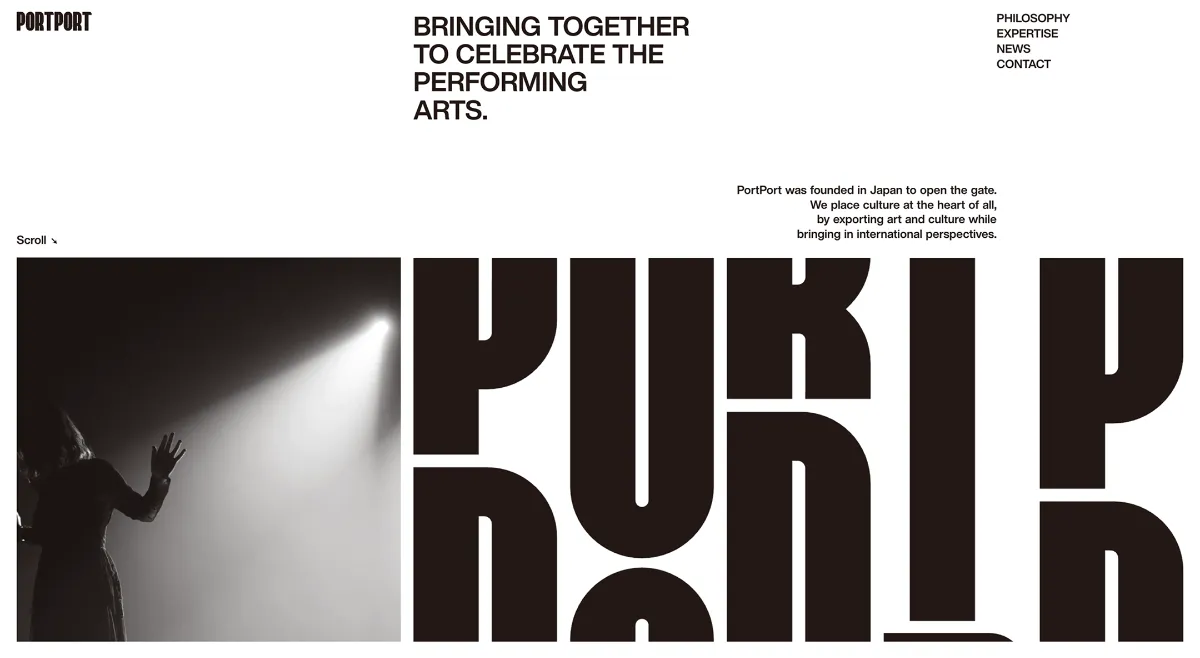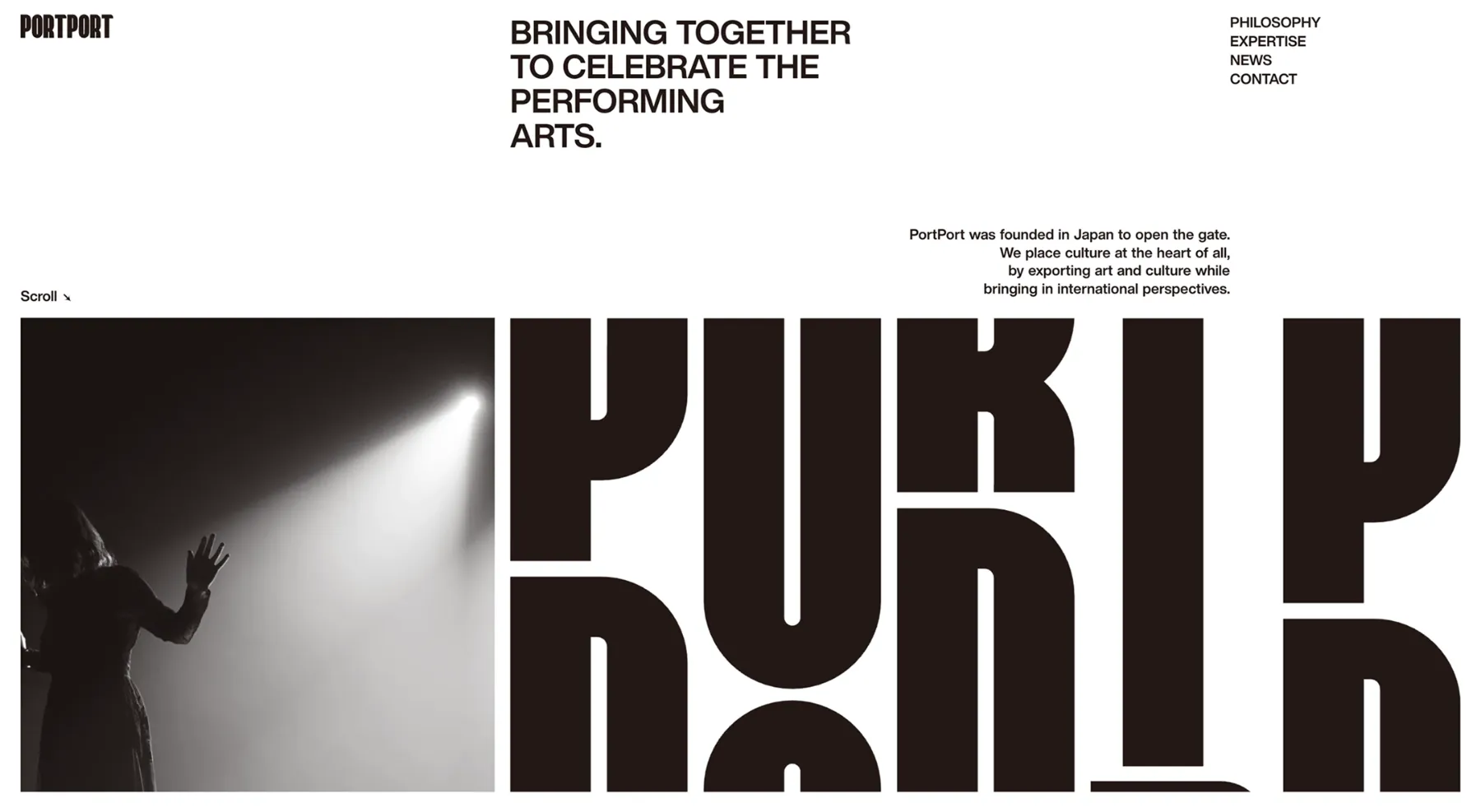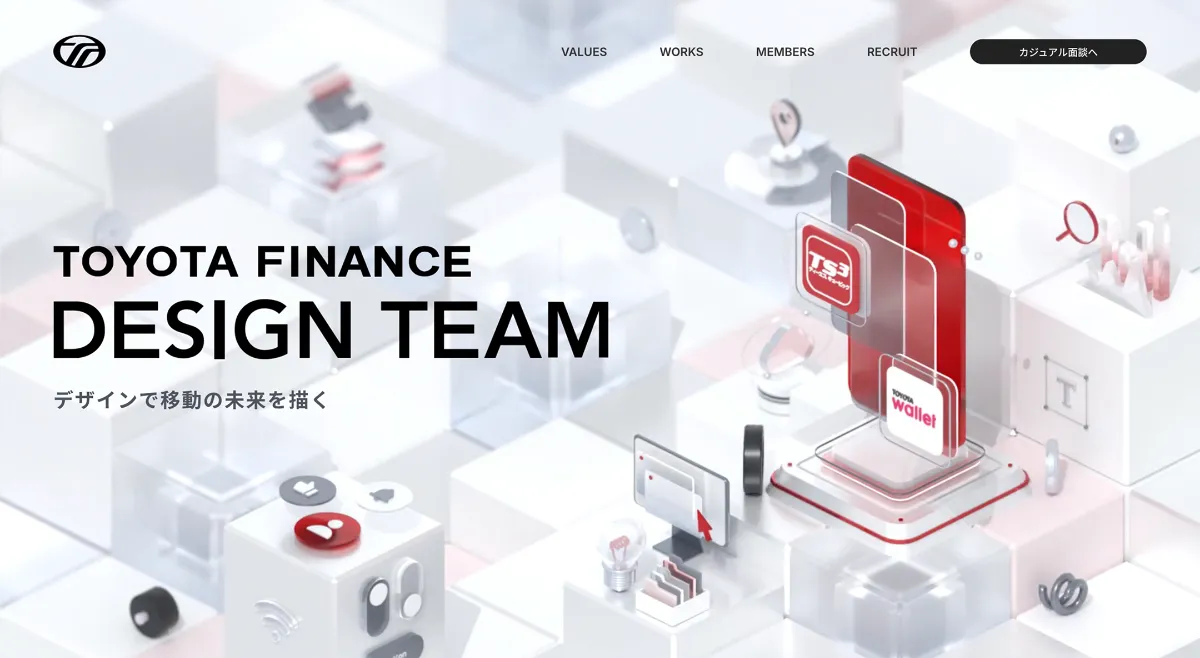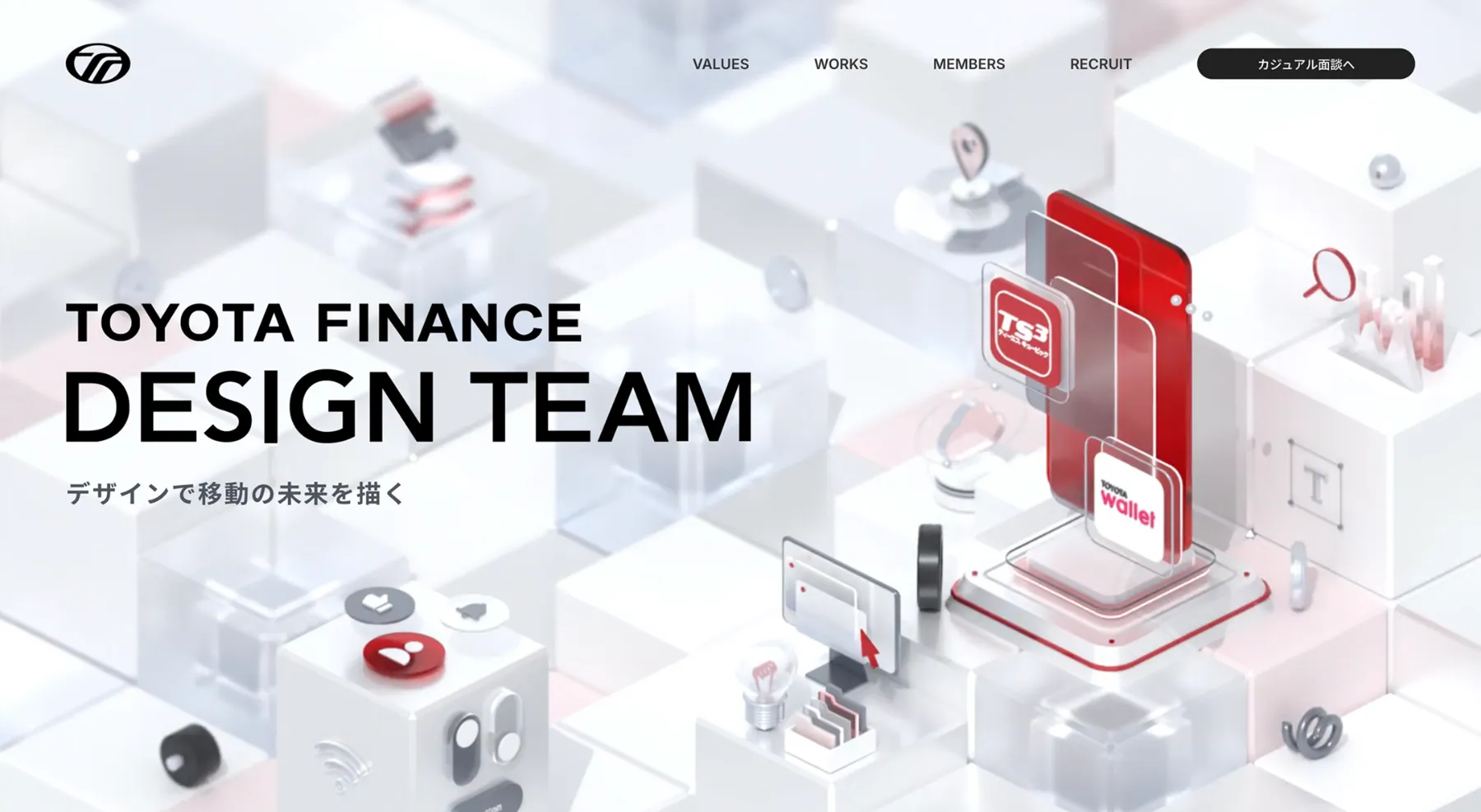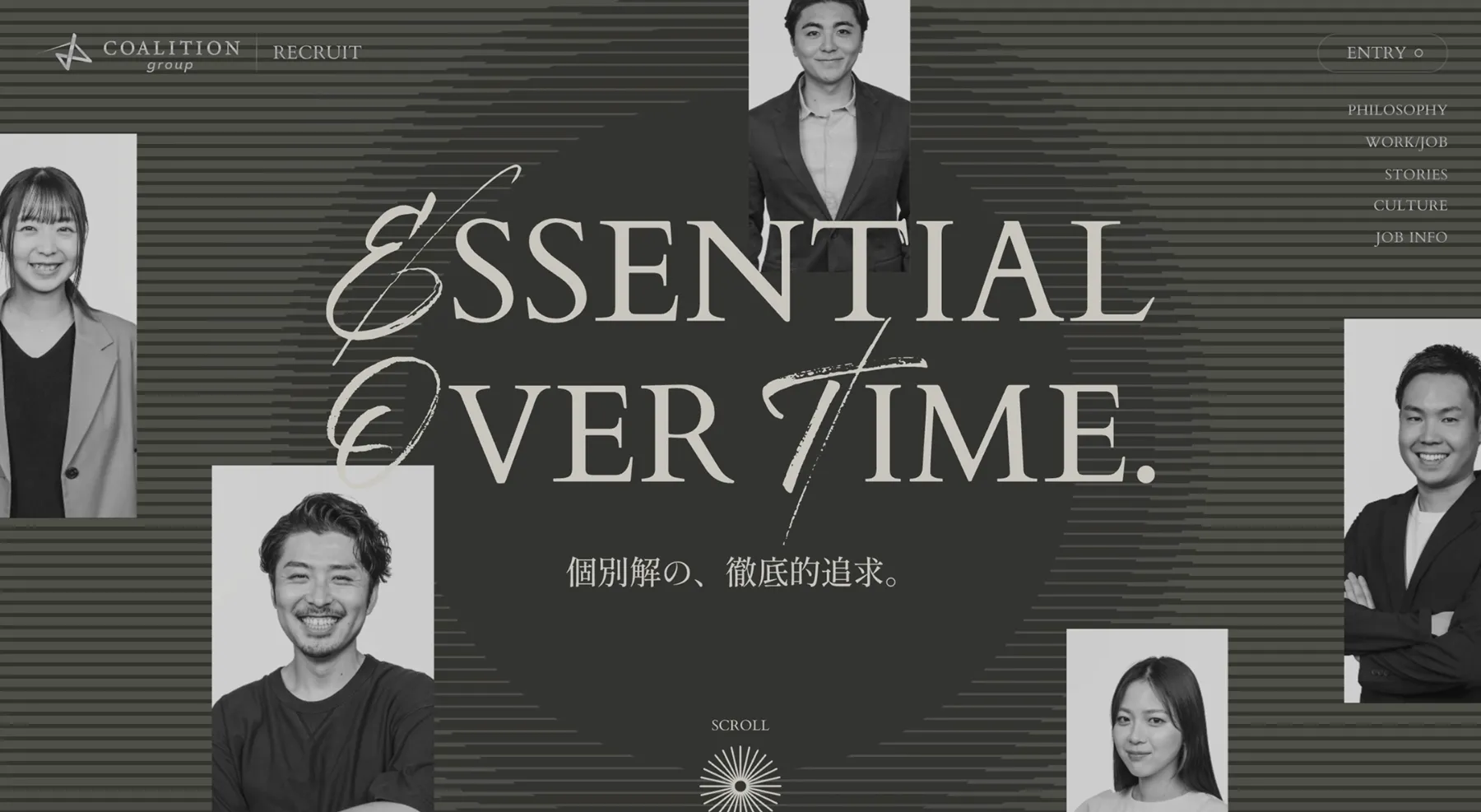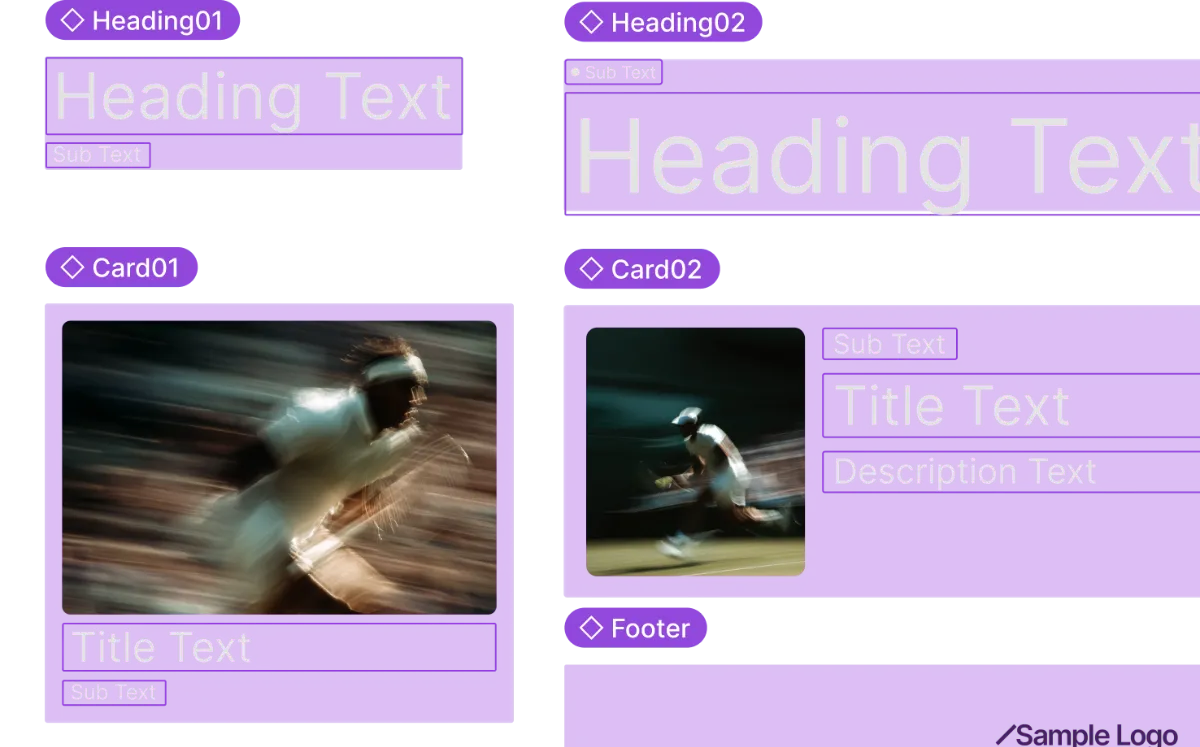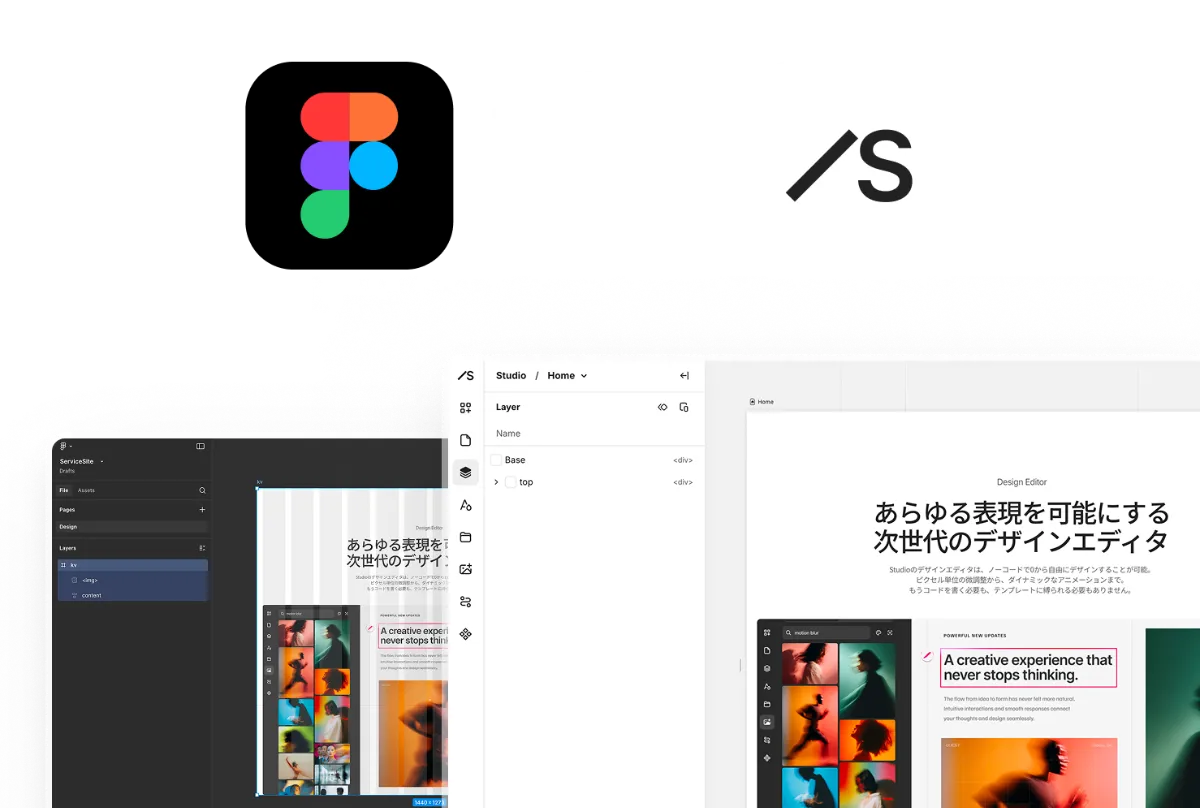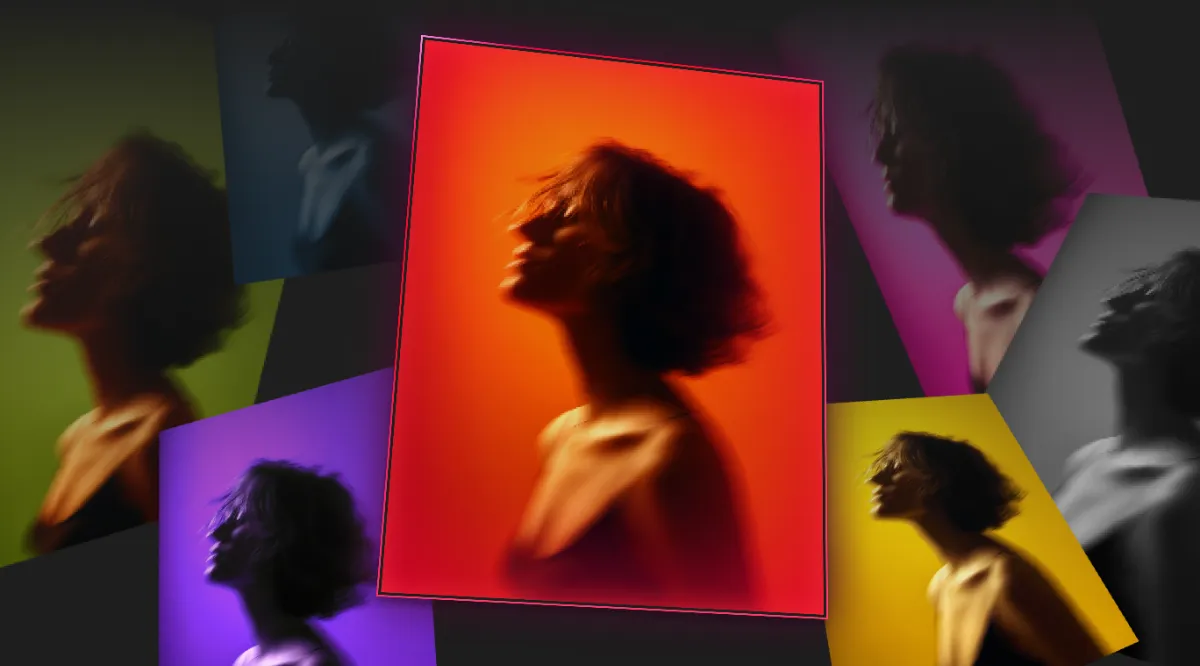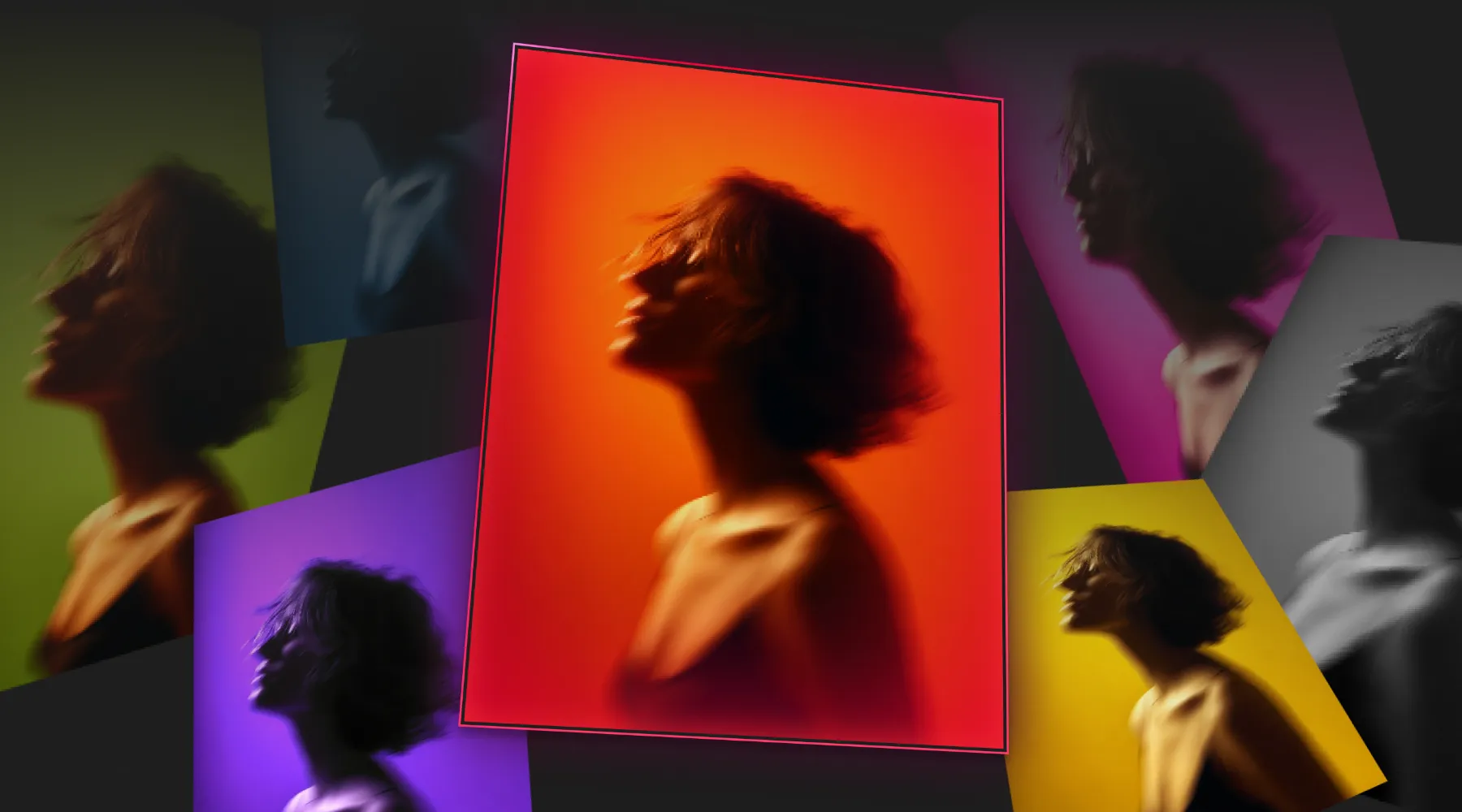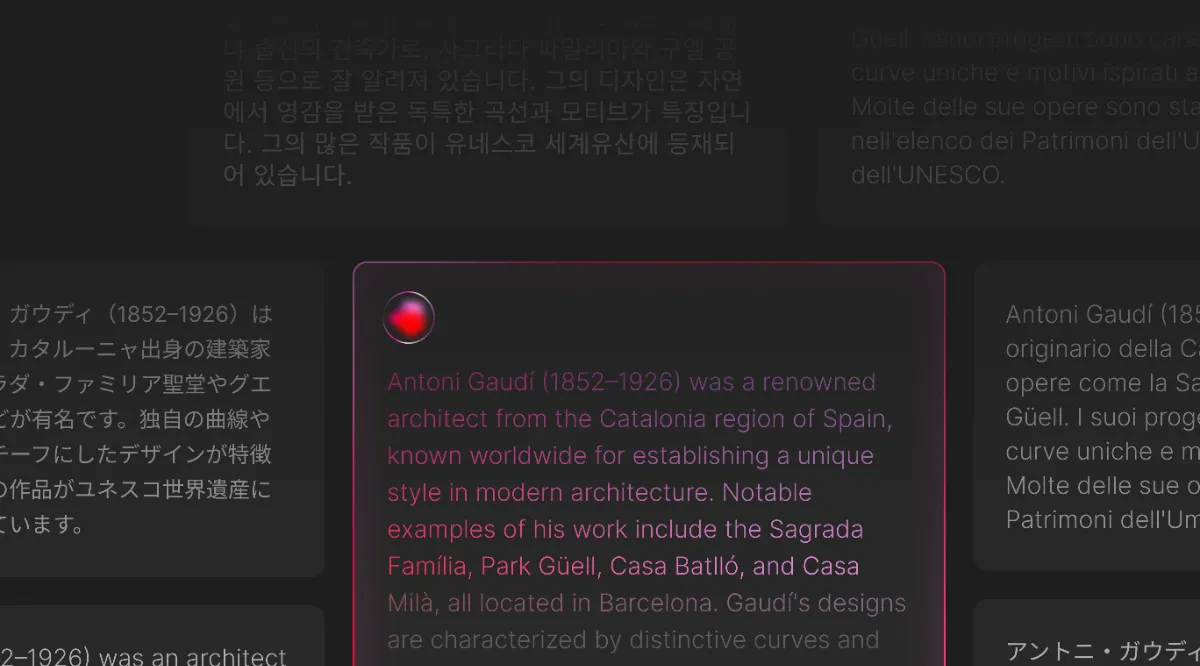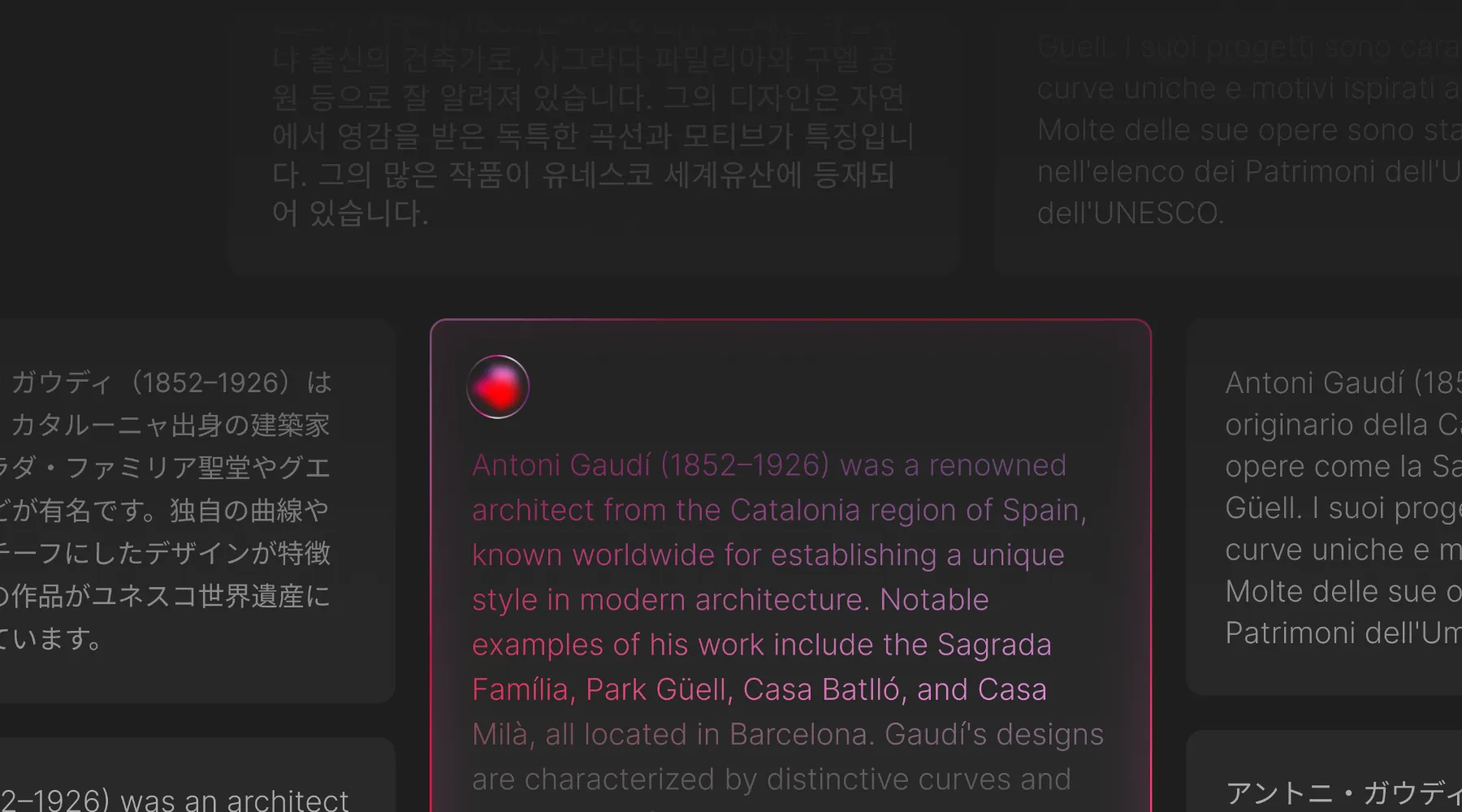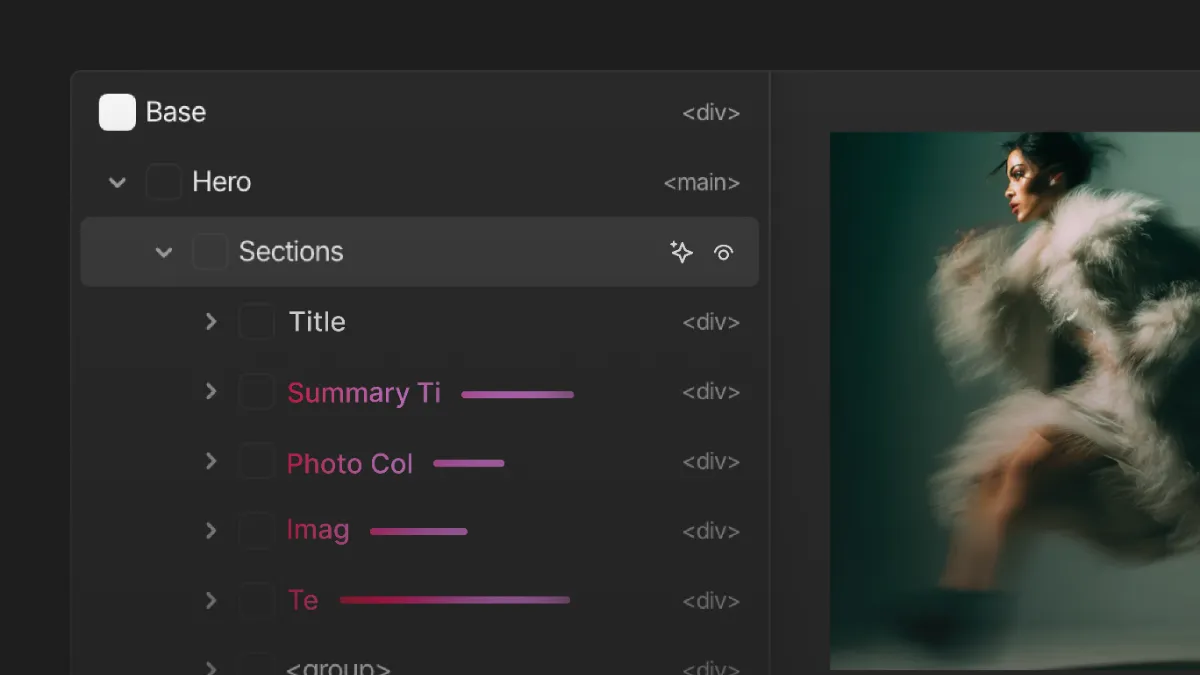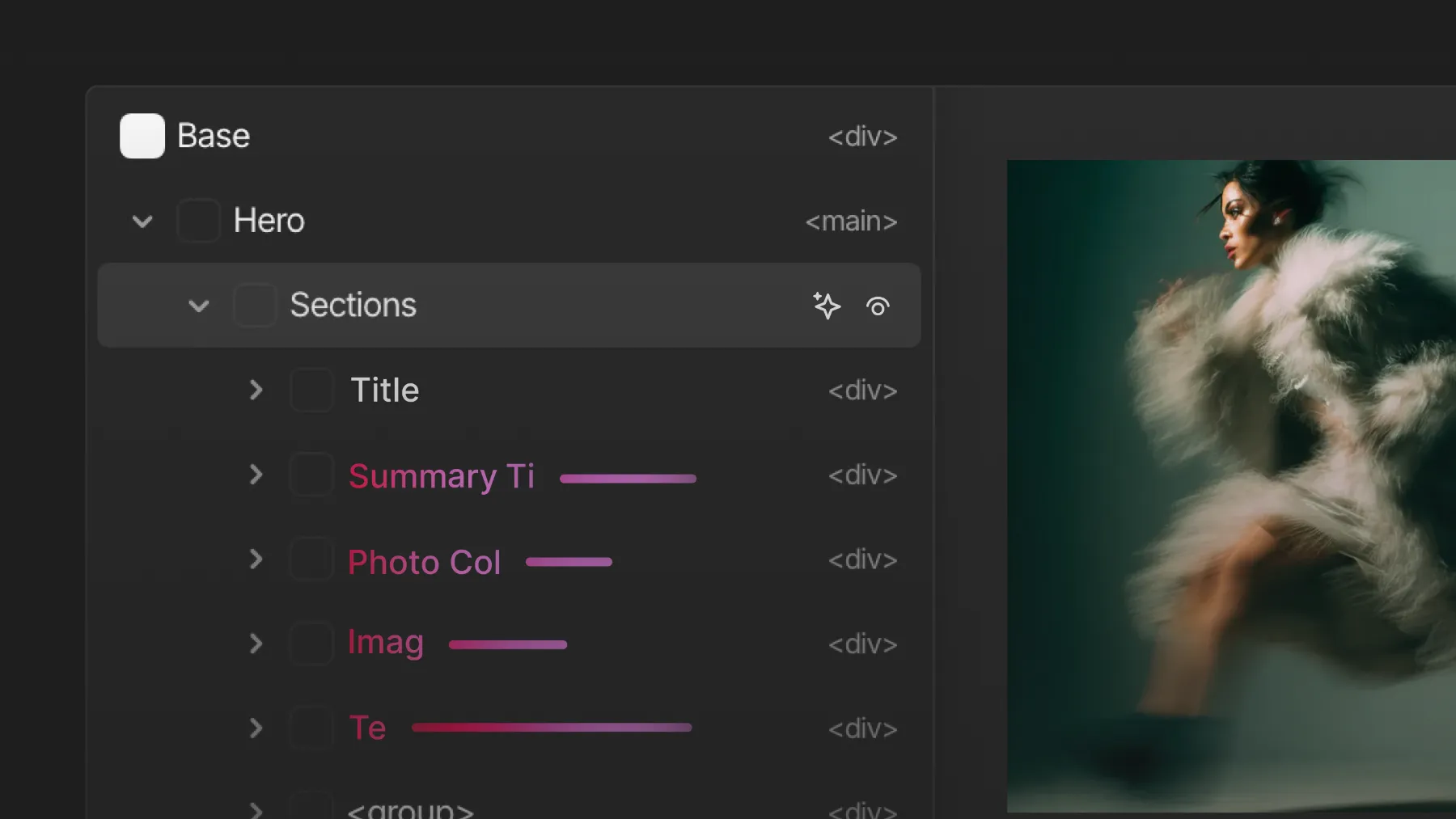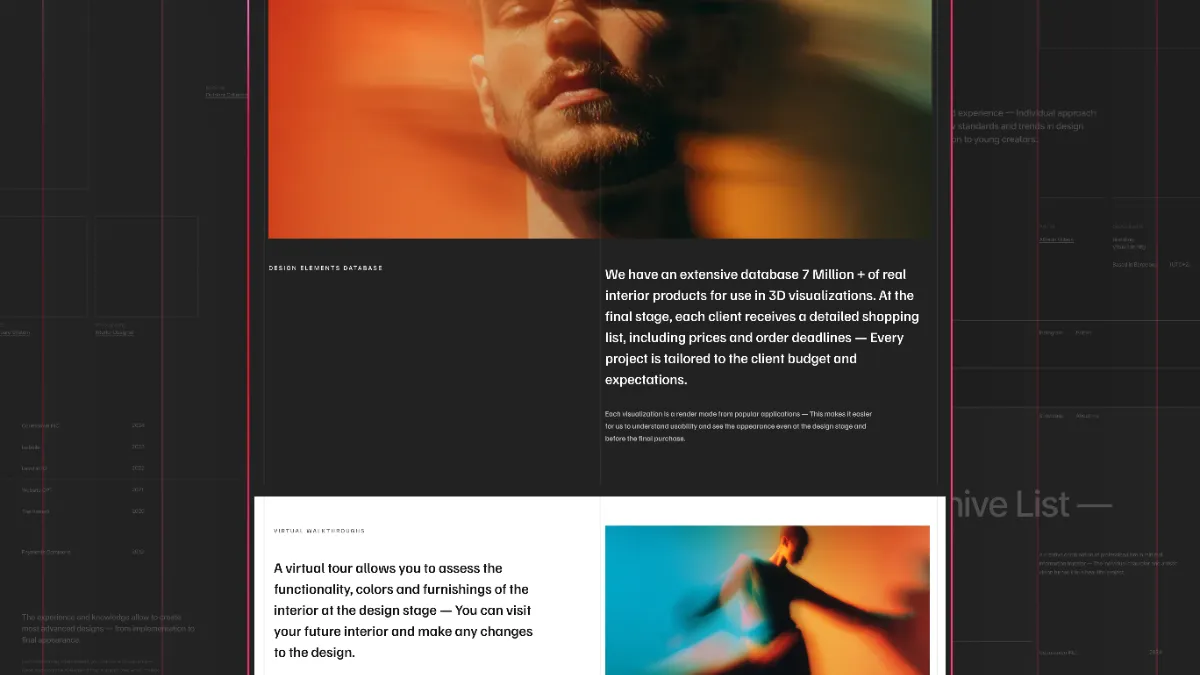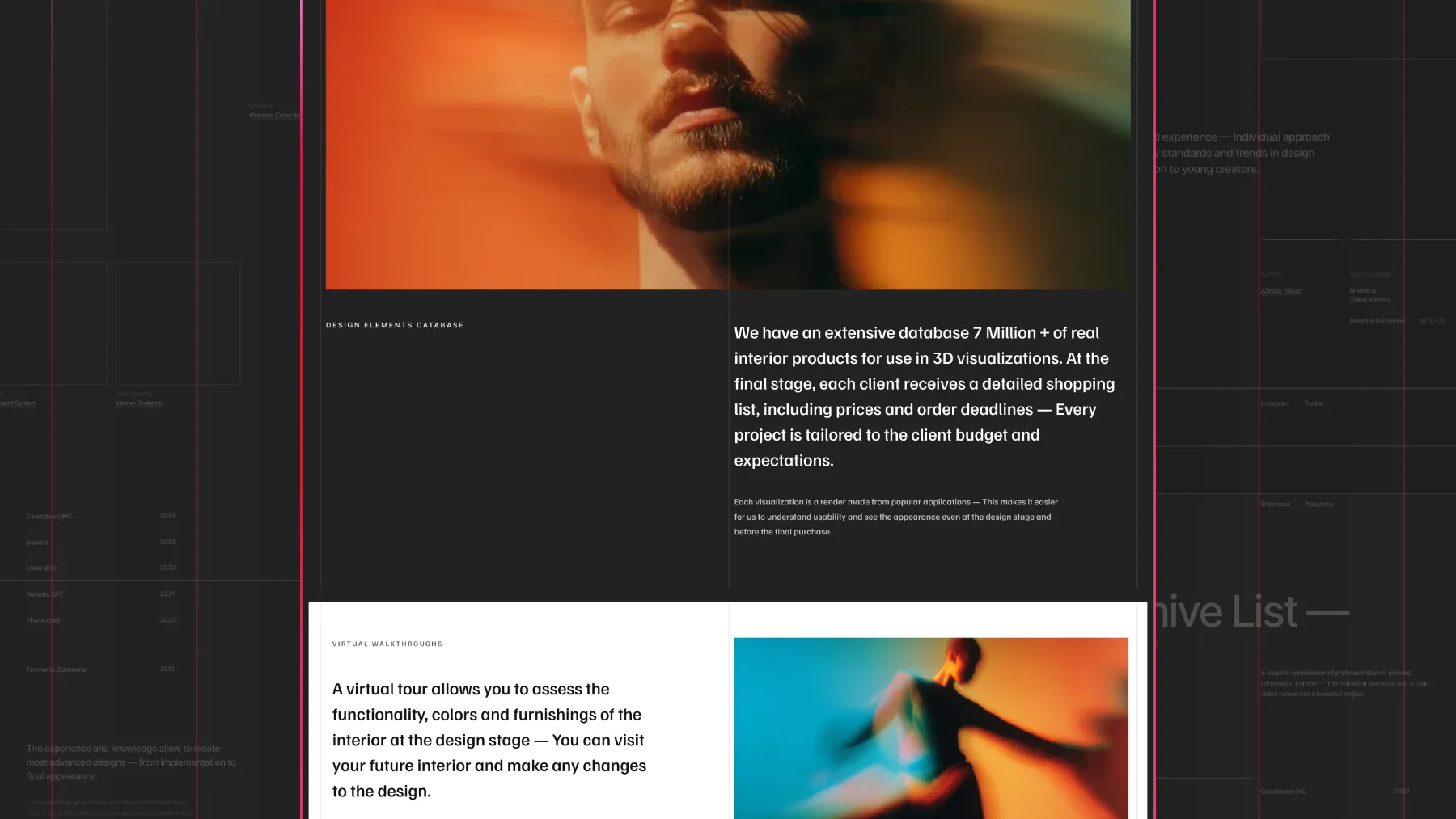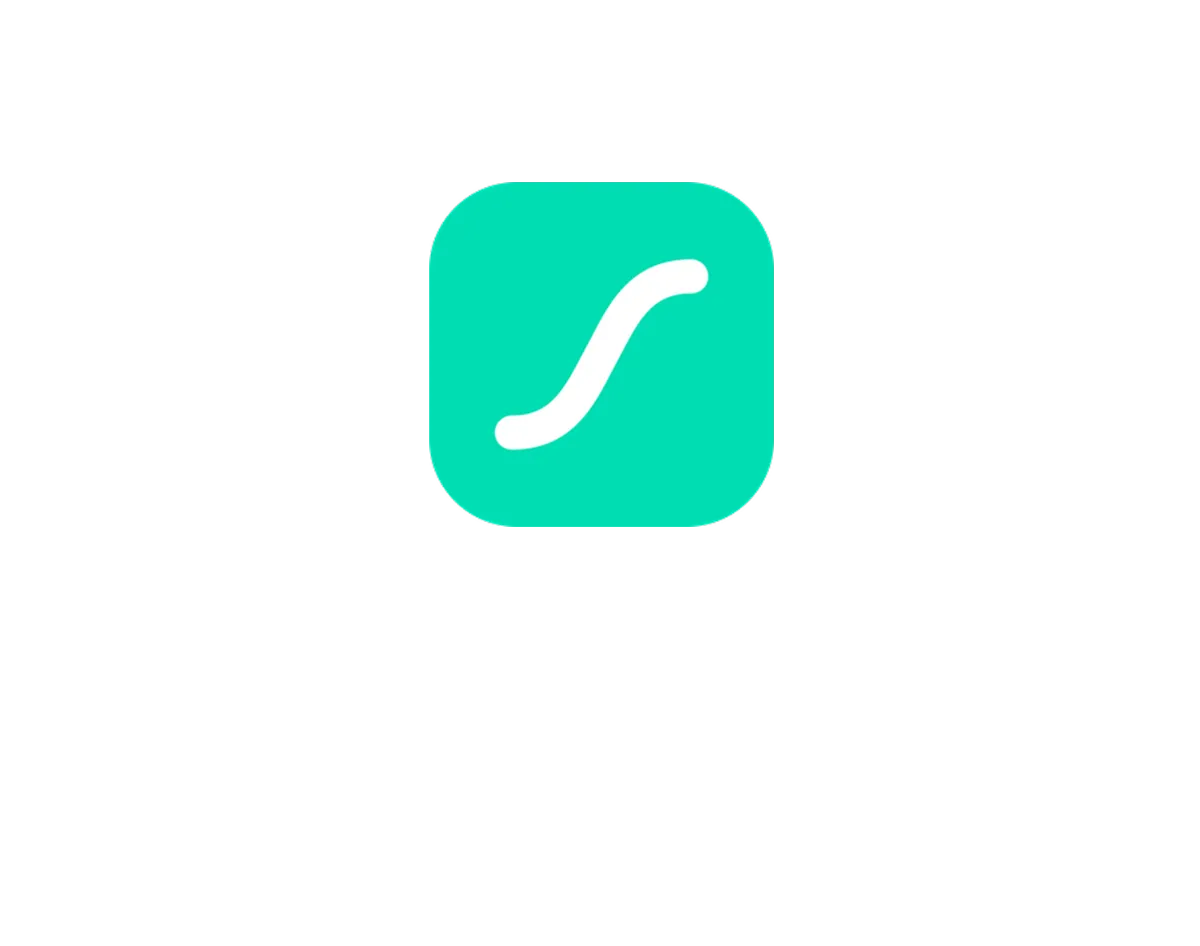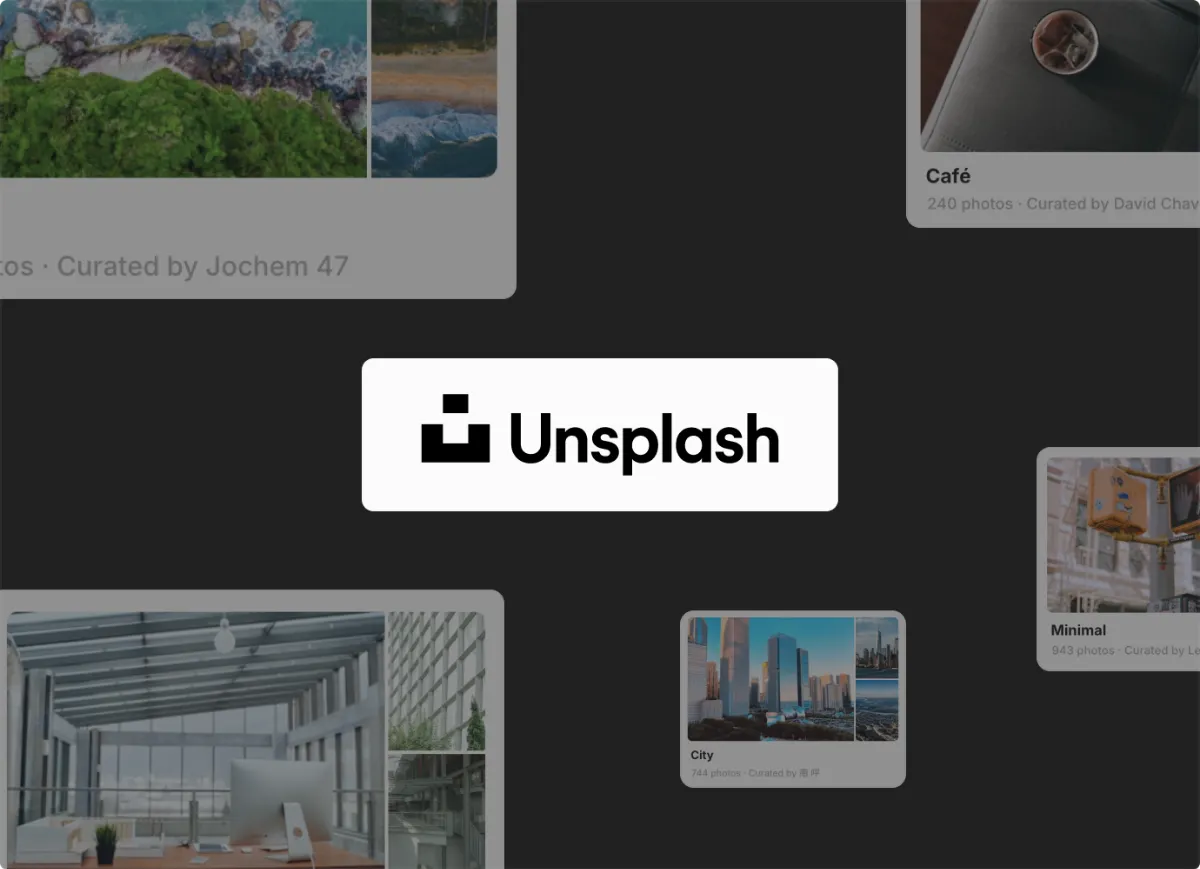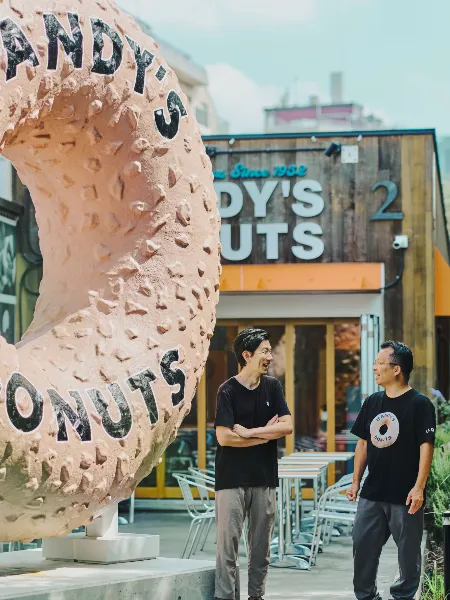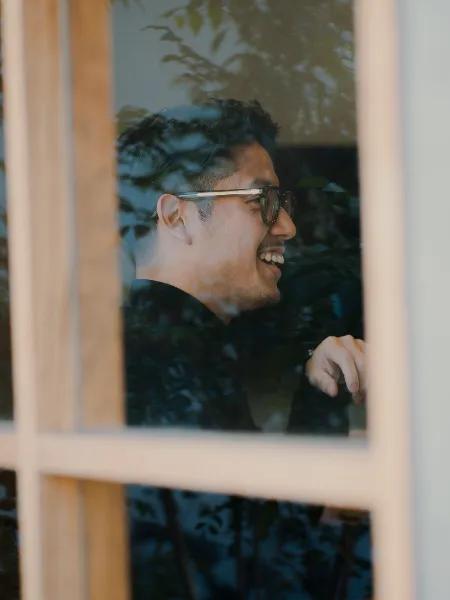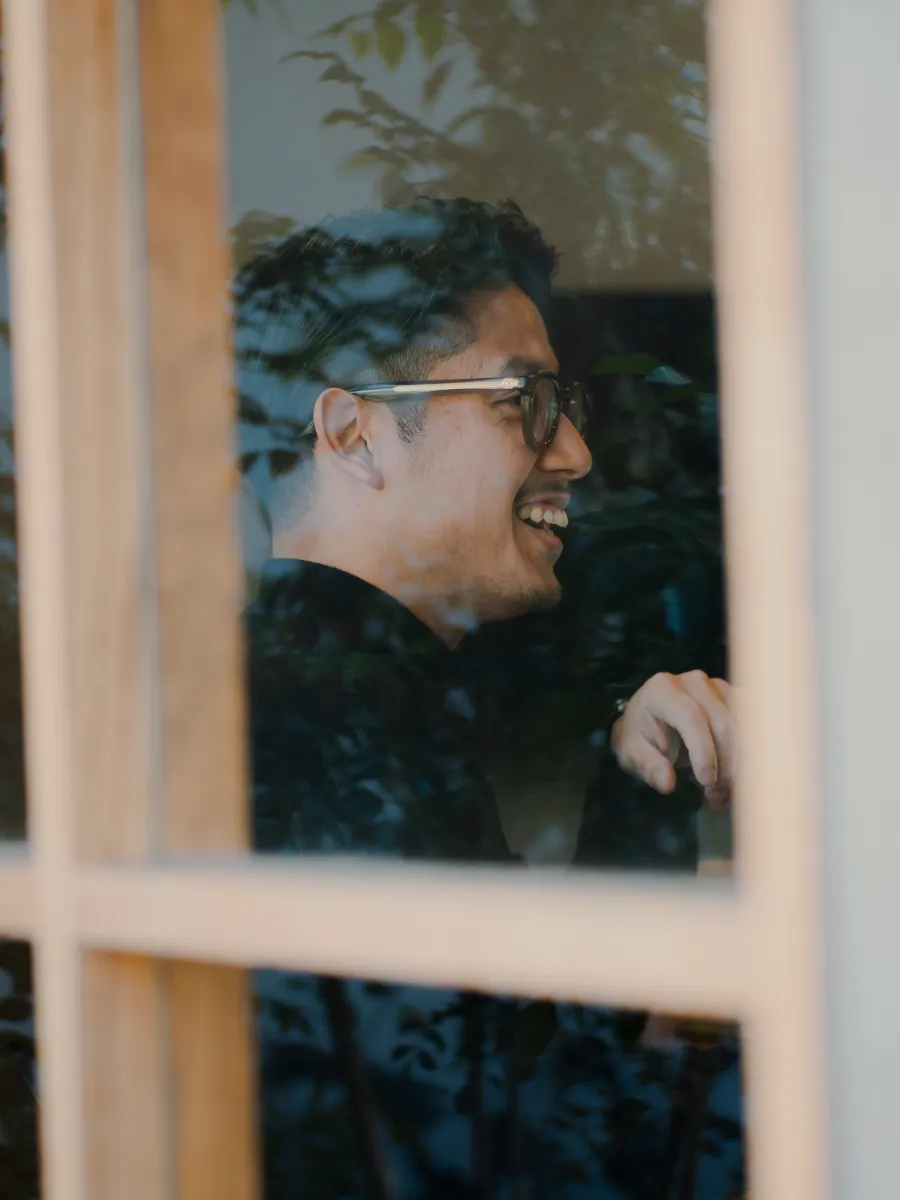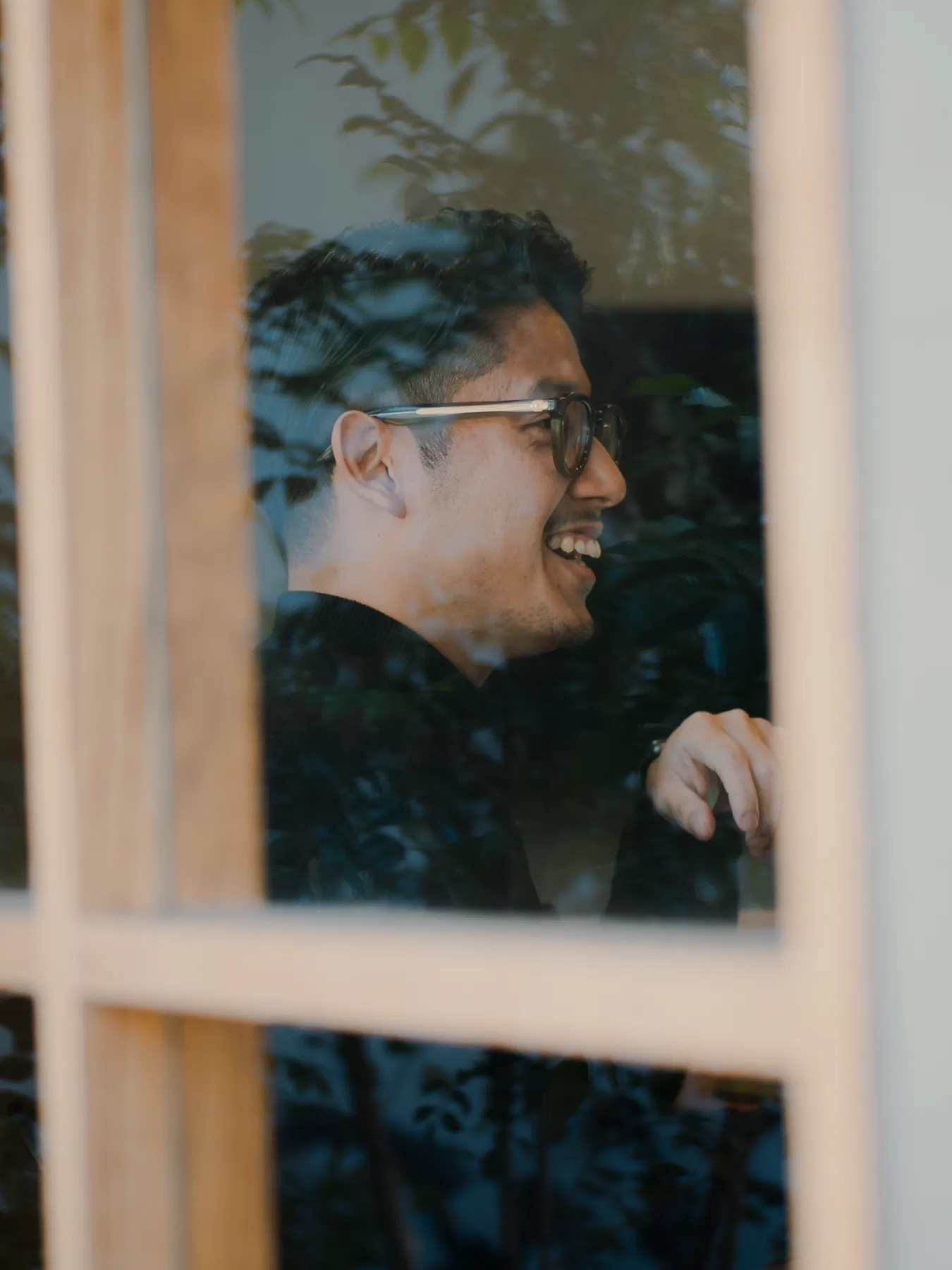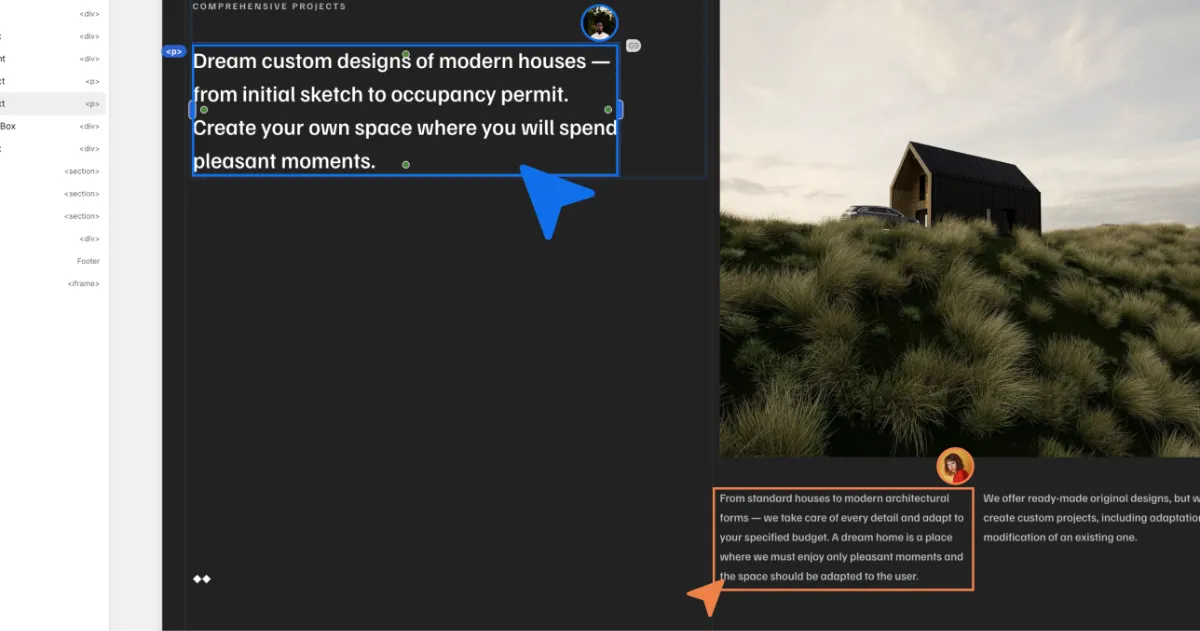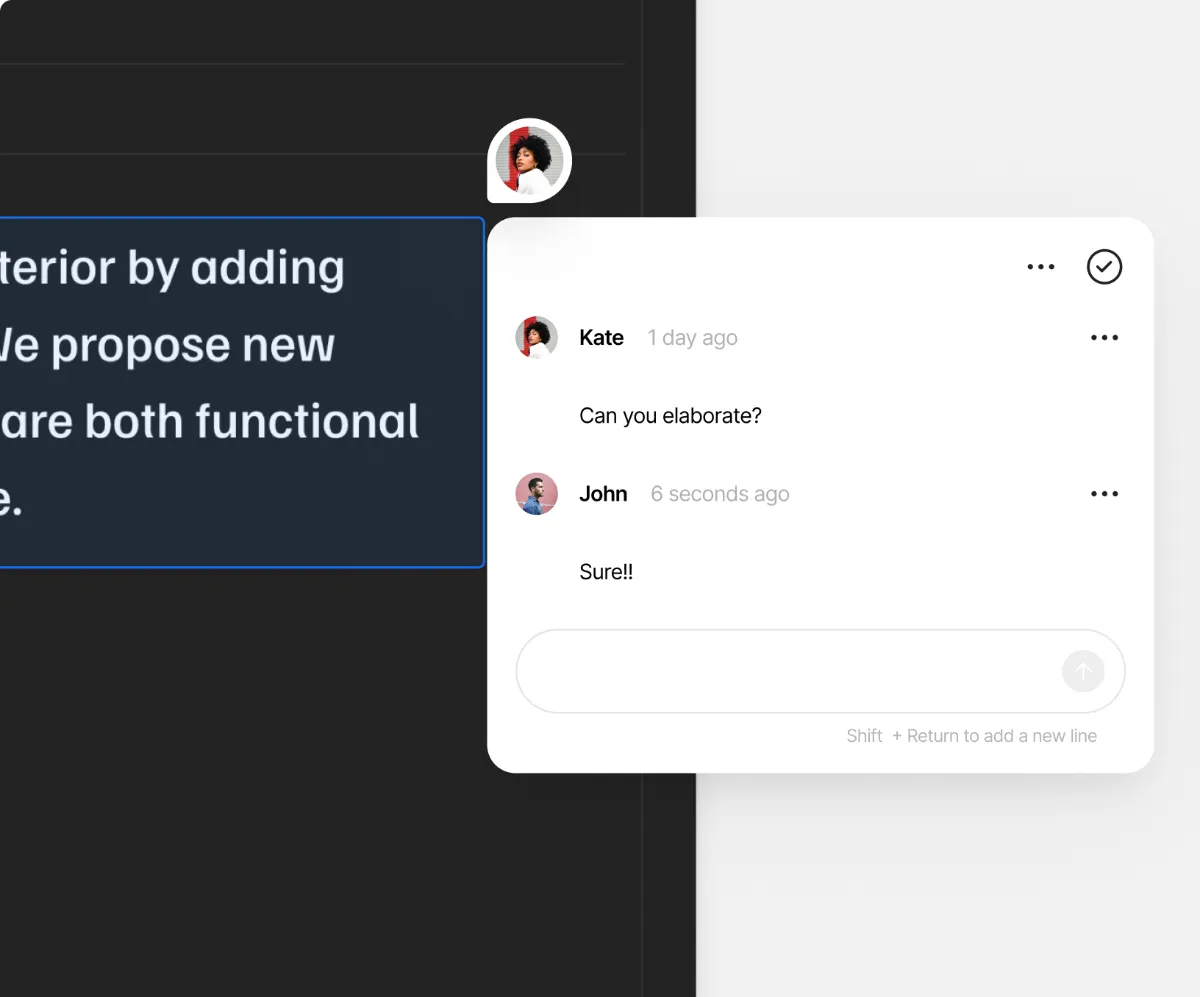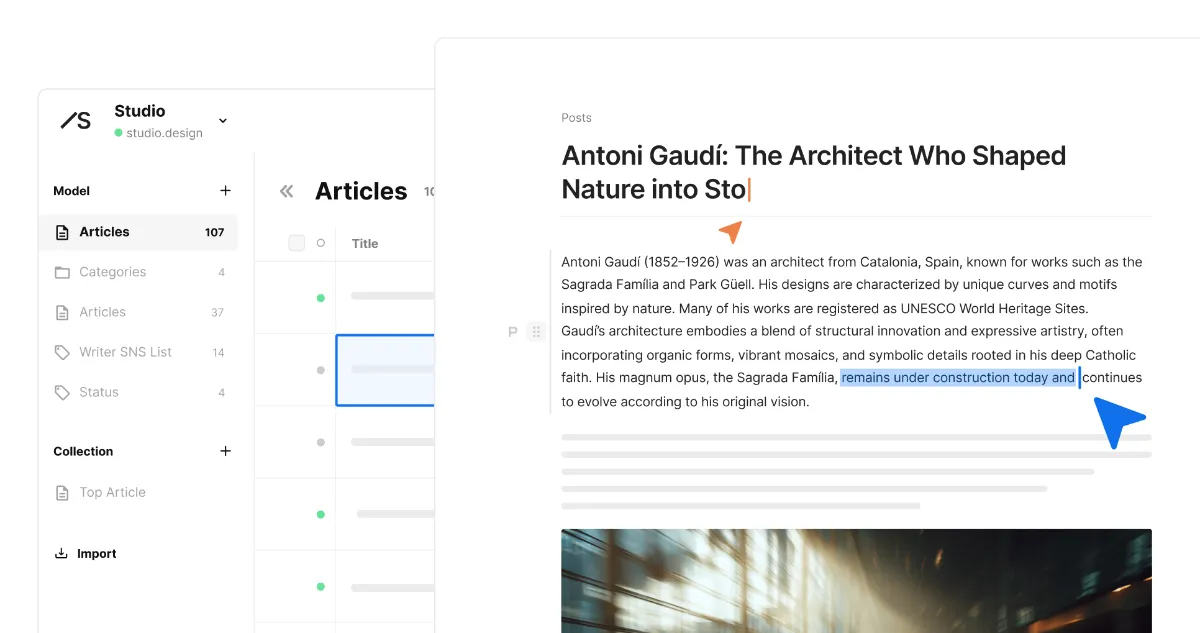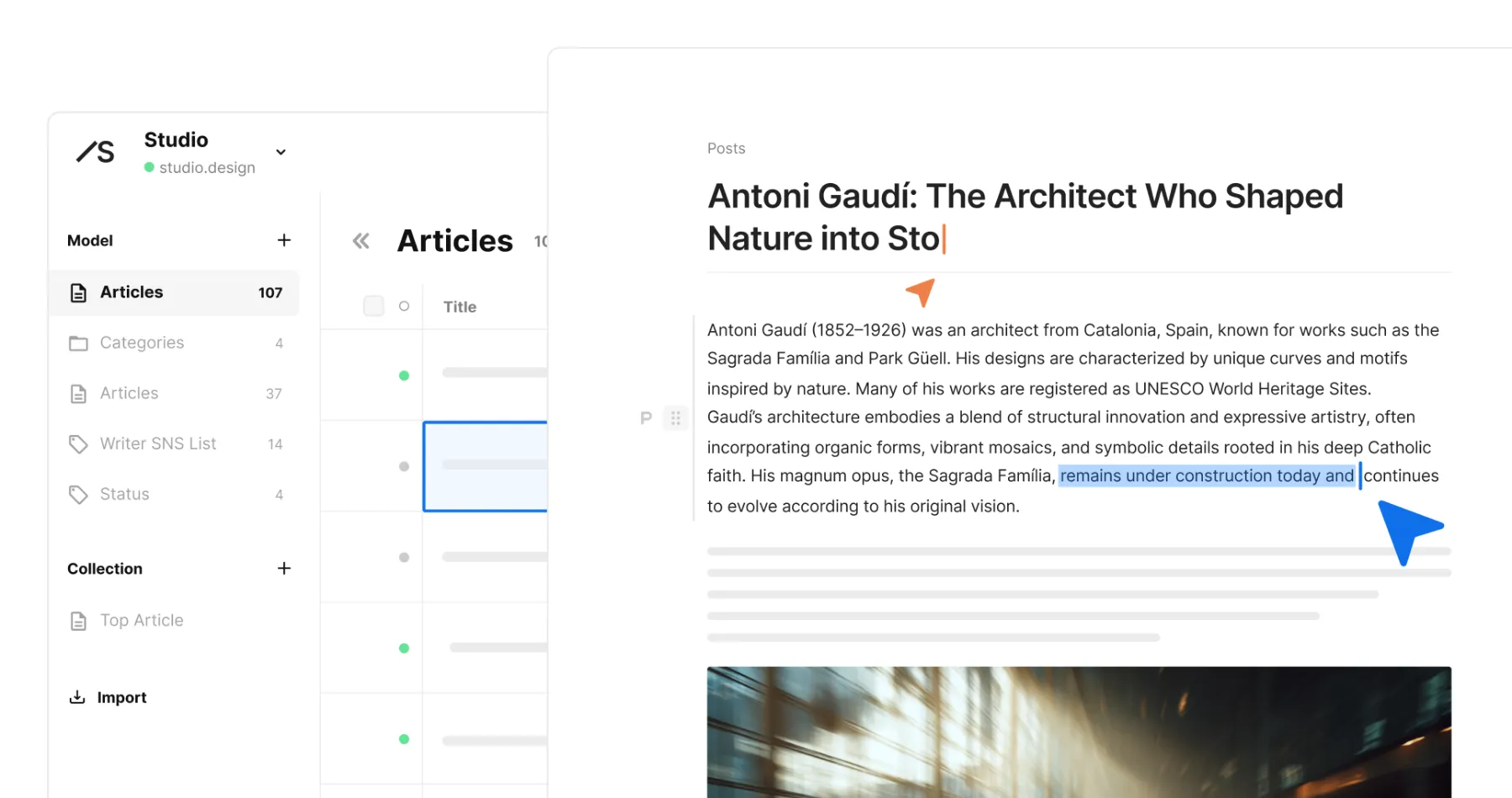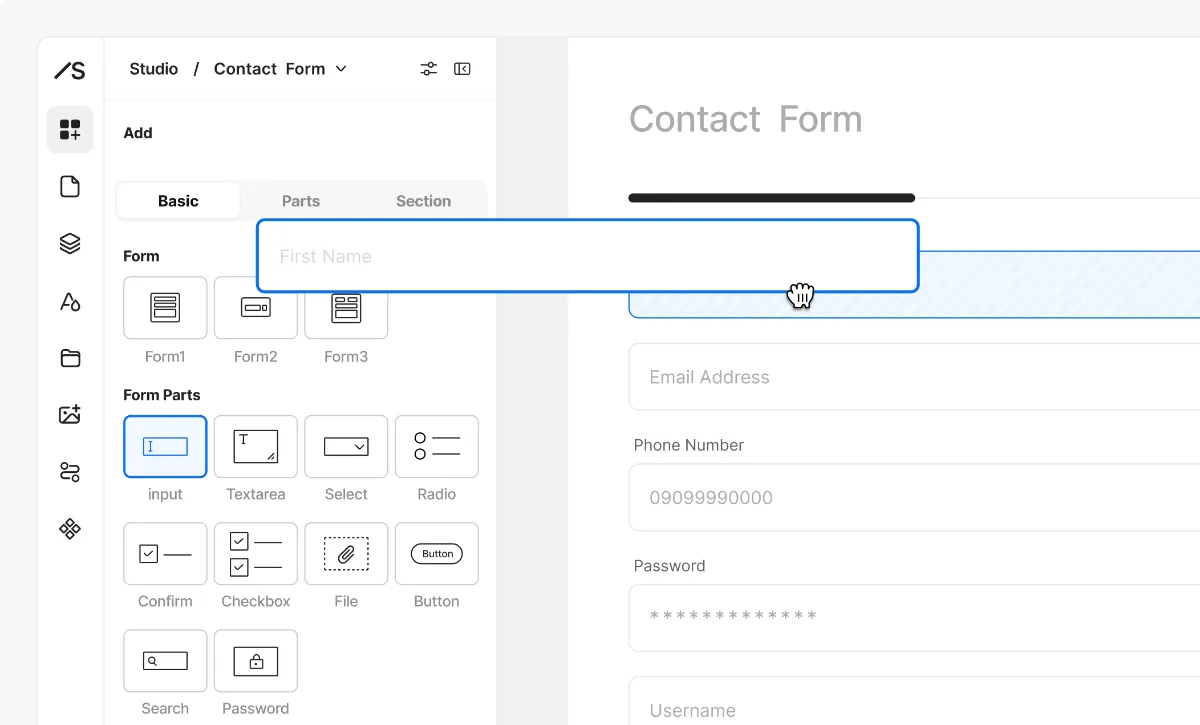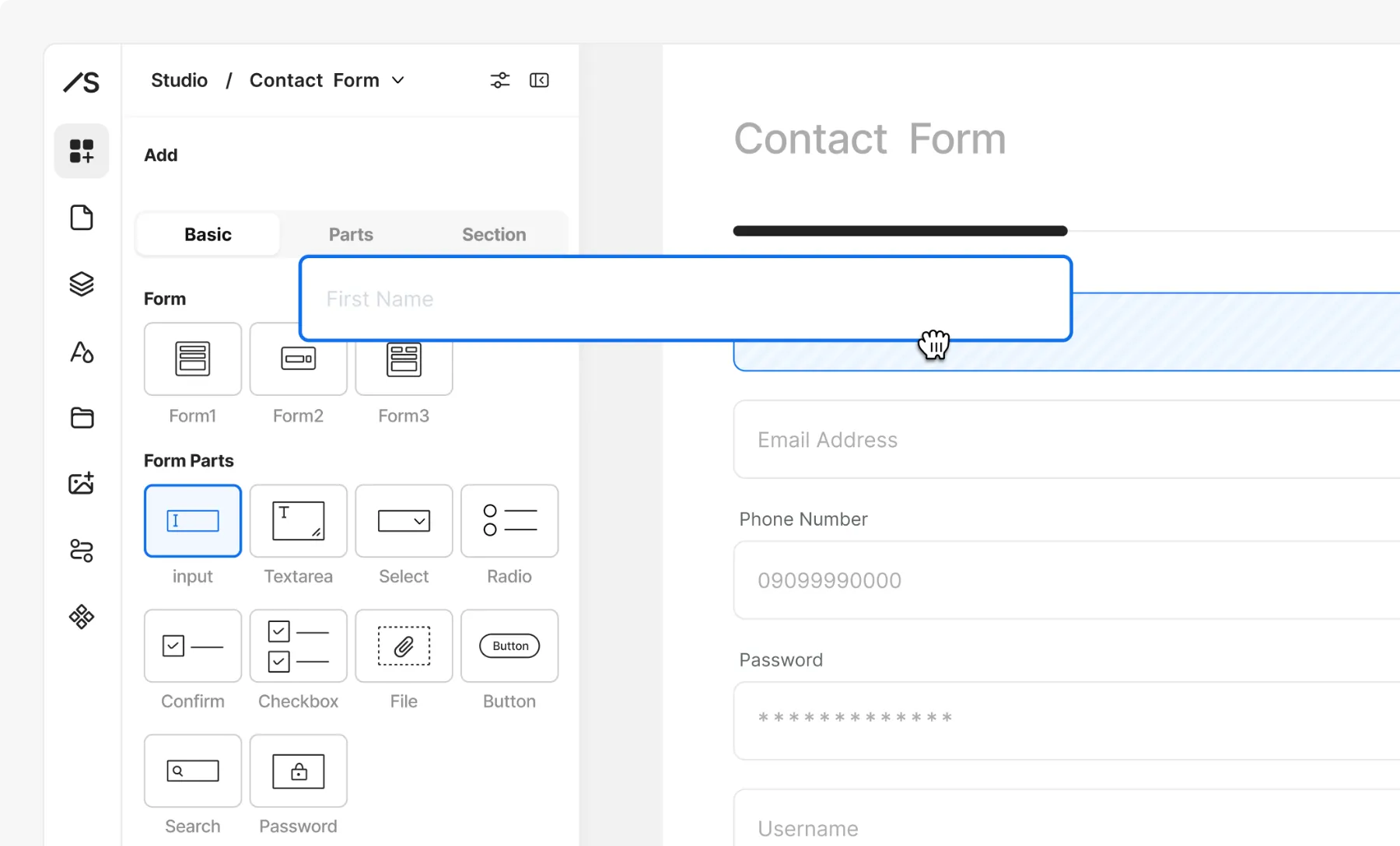Design Editorあらゆる表現を可能にする次世代のデザインエディタ
Studioのデザインエディタは、ノーコードで0から自由にデザインすることが可能。
ピクセル単位の微調整から、ダイナミックなアニメーションまで。
もうコードを書く必要も、テンプレートに縛られる必要もありません。
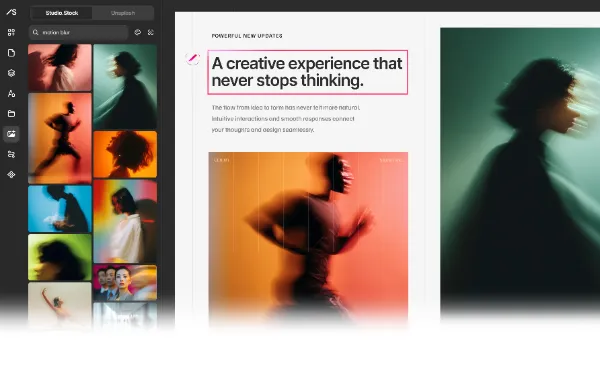
Next Creation細部まで思い通りに仕上げる、
新たな制作体験。
レイアウトからフォント、アニメーションまで。
クリエイターが求める自由度と直感性を兼ね備えた、デザインエディタ。
Free Layout
スマートなレイアウトと、
直感的な編集体験。
ボックスレイアウト
ボックスレイアウトやスナップ機能で、複雑な配置も直感的に。
美しい構造を一瞬で作成できます。レスポンシブ
各デバイスサイズに合わせて、デザインを最適化。
レイアウトの変更も自由自在に可能です。コンポーネント
共通パーツをまとめて、効率的な制作を。
一度作れば、複数ページで使い回しも簡単。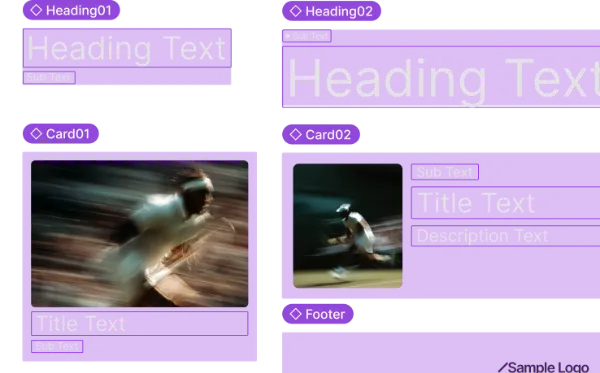
プリセットパーツ
用意されたセクション・パーツで最初の一歩が、ぐっと簡単に。

Figma to Studio
Figmaデータを簡単にStudioサイトに変換。

Editor AIAIが伴走する、
最速の制作体験。
Editor AIは、クリエイターに全く新しい制作体験を提供します。
ドラフト文章の作成はもちろん、直感的な画像編集、面倒だった作業も自動で代行。すべての作業が、これまでにない速さに。
01
Image AI画像を「探す」から 「編集する」へ
指示を出すだけで、
画像素材を自在に編集可能に。
素材探しのストレスから、自由になろう。
02
Text AIあなた専属のコピーライター
プロンプトひとつで、
あなたの意図に沿った文章を自動生成。
他言語翻訳なども、もっと簡単に。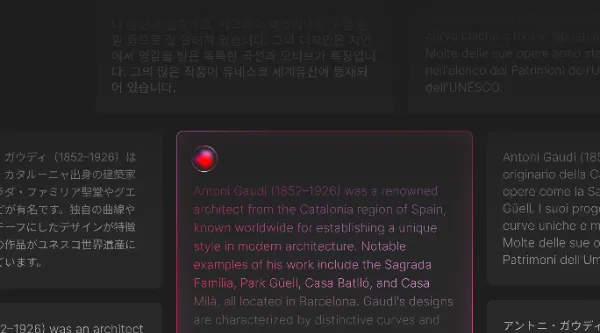
03
Auto Layer Rename自動でリネーム、自動で整理
煩雑なレイヤーの整理もStudioにお任せ。
各レイヤーを自動で命名、サイト構造がよりわかりやすく。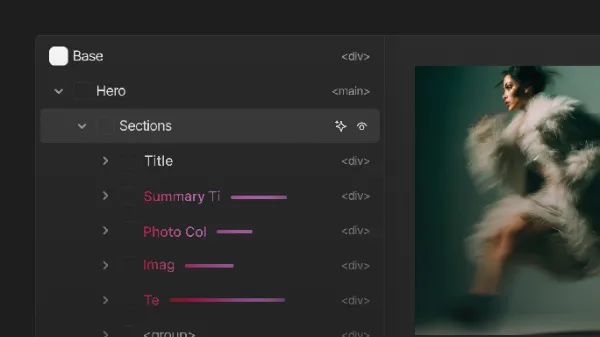
04
Auto Responsiveあっという間に、レスポンシブ対応
1つのデザインで、すべてのデバイスに対応。
制作したレイアウトを、自動でレスポンシブ対応します。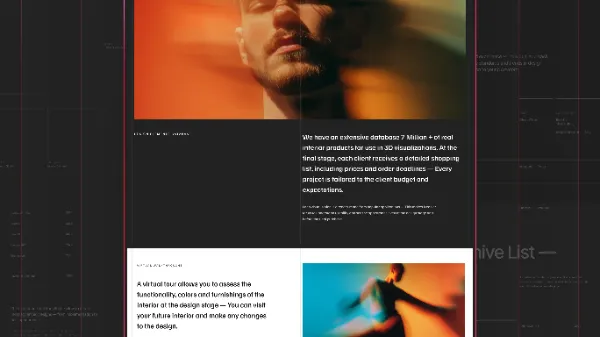
Visual
Design
ブランドをカタチづくる、
スタイルとフォント。
スタイルパネル
色や文字のルールをまとめて管理。
ブランドカラーや見出しのスタイルも、
全ページで一括適用。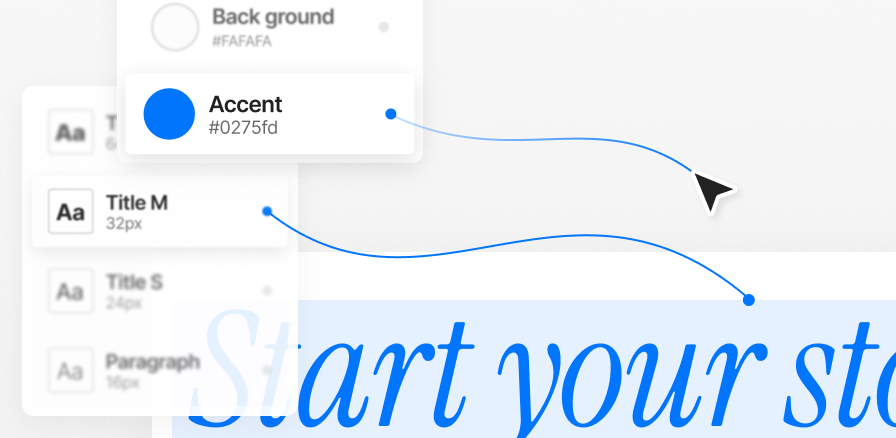
タイポグラフィ
7,600種類以上のフォントが無料で利用可能。
FONTPLUS、モリサワフォント(TypeSquare)、Google Fonts、カスタムフォント、System Fontsに対応。ブランドに合わせた多彩な書体を自由に使えます。




アニメーション
スクロールやホバーなどの動きを、直感的な操作で追加。
デザインに奥行きとリズムを生み出し、より魅力的な表現を実現します。MO
TIONMOTIONMO
TIONMOTION色々な形式に対応
動画・画像・PDFなど、幅広いファイル形式をアップロードして利用できます。
Lottie
軽量で滑らかなLottieアニメーションに対応。
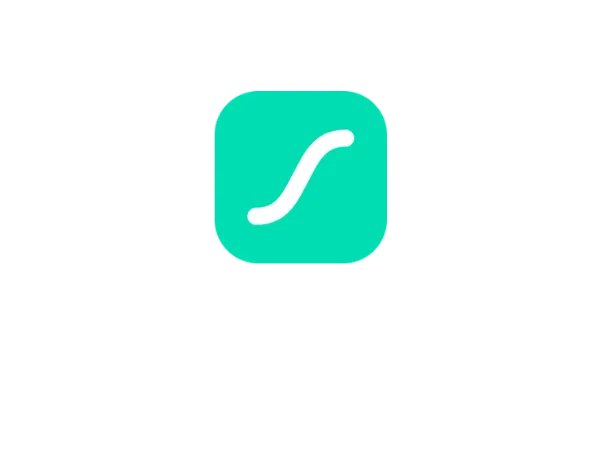
iframe
外部コンテンツをiframeで自由に埋め込み可能。
Creative AssetsStudio内で使える、
多彩なクリエイティブアセット。
新しく登場したStudio.Stockをはじめ、Unsplashや手持ちの素材も使用可能。多彩なビジュアルをStudio上で自由に取り込めます。

クリエイターのための
次世代フォトストック
Studio.Stockをみる
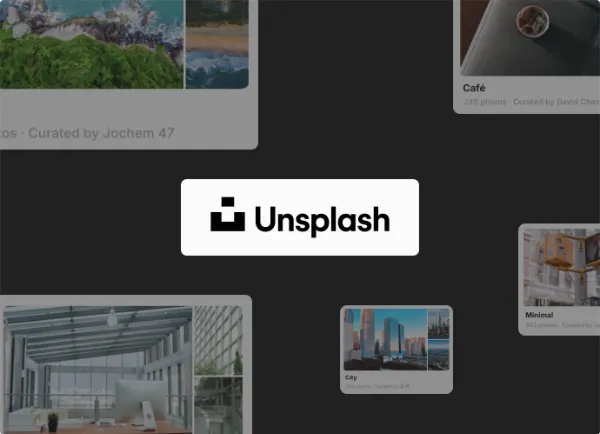
Featured Creators創造の裏側を語る、
クリエイターたちのストーリー。
日々の制作で培われた思考や工夫、プロジェクトを進めるうえでのこだわりを紹介。リアルなプロセスに触れることで、次の制作につながる学びや発見が生まれます。
Collaboration
同時編集で進む、
チームの制作体験。
リアルタイムコラボレーション
複数人で同時に編集できるリアルタイムコラボレーション。
誰がどこを作業しているかを確認しながら、チームでスムーズに制作できます。
コメント機能
Studio上に直接コメントを残せる機能です。

コンテンツ編集モード
レイアウトを崩さずに、テキストや画像だけを安全に編集できるモード。

バージョン管理
これまでの編集履歴をいつでも確認・復元できるバージョン管理機能。
変更前の状態にもワンクリックで戻せます。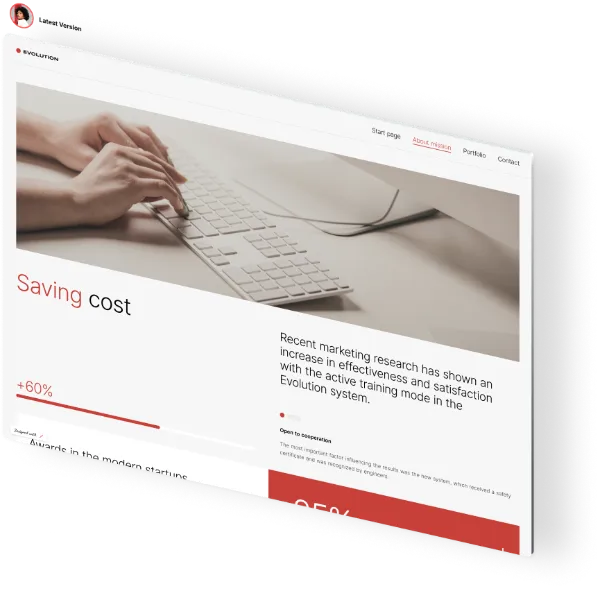
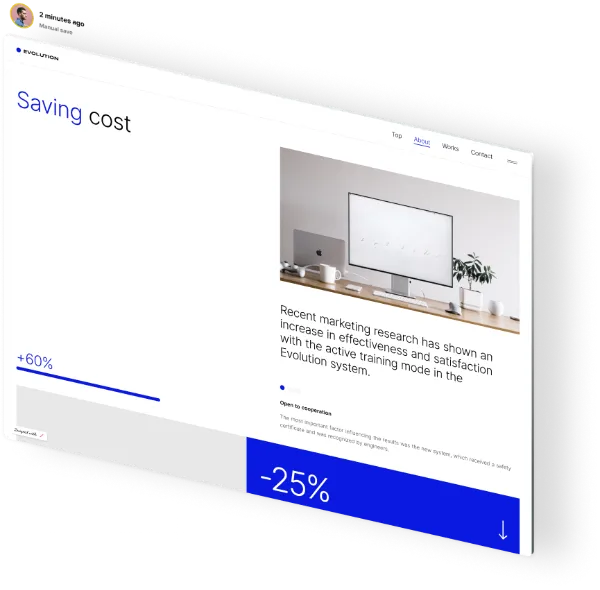
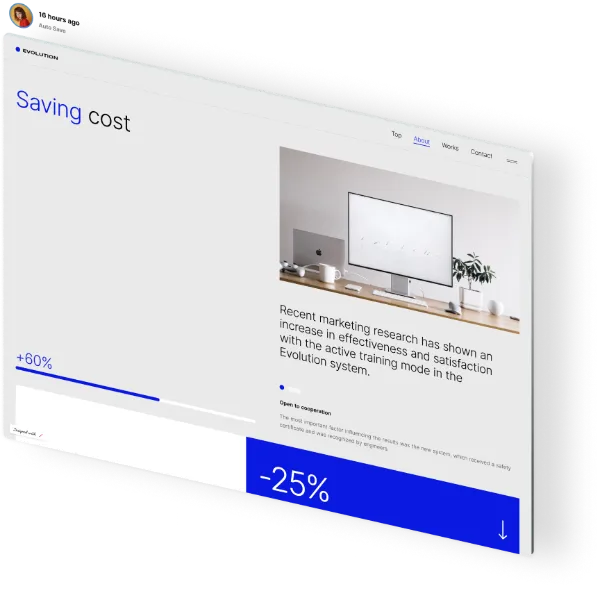
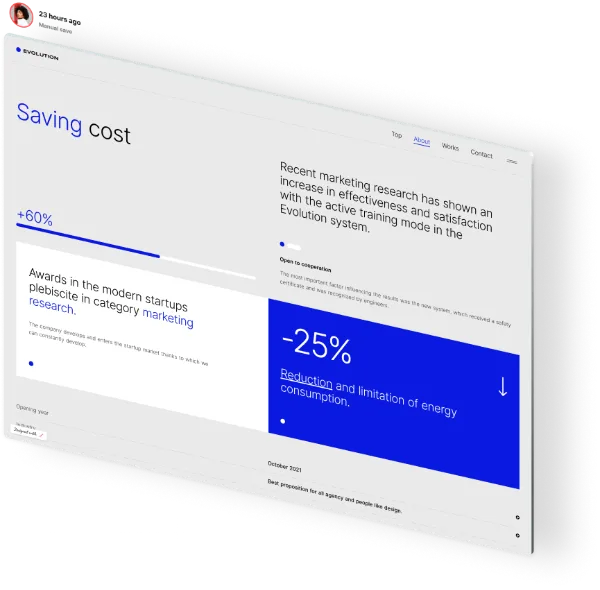

Data
コンテンツを束ね、
柔軟に活用できるデータ管理。
CMS
コンテンツを一箇所でまとめて管理。
ブログやニュース、制作実績などをCMSで簡単に更新。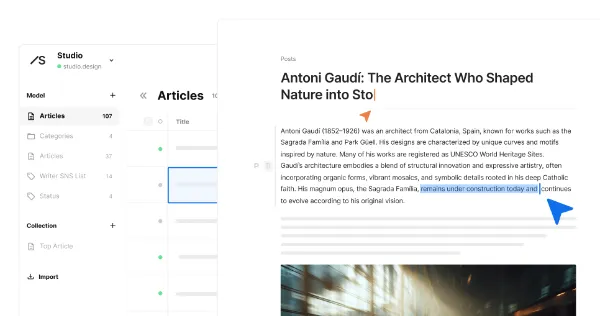
フィルタリング
CMSで登録したデータをもとに、カテゴリやタグなどの条件で動的に絞り込み表示ができます。

API連携
外部サービスとのデータ連携を可能に。
Studioサイトにリアルタイムで反映できます。
フォーム
Studio上で簡単にフォームを作成・管理。
問い合わせ、イベント申し込み、資料請求など、目的に合わせて柔軟にカスタマイズできます。